Créer un compte et un site Web
Pour vous lancer, vous devez posséder un compte et un site Web. Vous pouvez les obtenir en remplissant notre formulaire de demande de site Web.
Un à deux jours ouvrables après avoir soumis votre demande, vous recevrez un courriel vous permettant de définir le mot de passe pour votre compte Articles GC.
Se connecter
Utilisez votre adresse courriel et votre mot de passe pour accéder à votre site Web via la page de connexion.
Si vous oubliez votre mot de passe, vous pouvez sélectionner « Mot de passe oublié ». Nous vous enverrons un courriel pour le réinitialiser.
Si vous avez des difficultés à vous connecter, vous pouvez contacter l’équipe de soutien à l’aide de notre formulaire de contact.
Modifier votre site Web
Par défaut, votre nouveau site Articles GC se trouve d’abord en mode maintenance. Cela signifie qu’il n’est pas en ligne. Vous pouvez activer ou désactiver le mode maintenance dans le volet « Paramètres ». En désactivant le mode maintenance, vous rendez votre site Web accessible au public. Vous pouvez remettre le site en mode maintenance à tout moment.
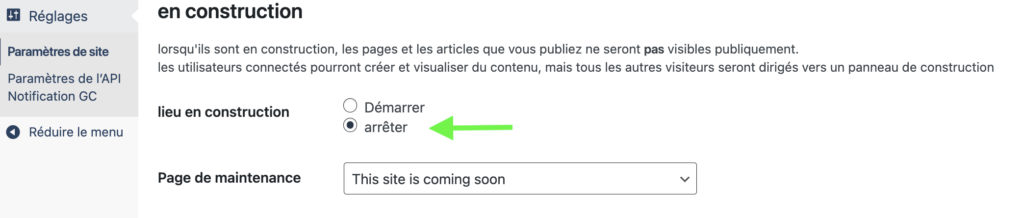
Au départ, nous vous fournissons un gabarit de page d’accueil basé sur les renseignements que vous avez fournis dans le formulaire. Vous pouvez visualiser votre page d’accueil à tout moment en sélectionnant « Afficher » dans le volet « Pages » du panneau d’administration. Vous pouvez également commencer à modifier votre page à partir du même volet.

Permettre à vos collègues d’accéder à votre site Web
Pour inviter d’autres personnes à collaborer avec vous, rendez-vous au volet « Utilisateurs » du panneau d’administration et sélectionnez « Ajouter un utilisateur ». Vous pourrez alors inviter n’importe quelle personne possédant une adresse courriel du gouvernement du Canada à travailler sur votre site Web. Vous pourrez également sélectionner le niveau d’accès que vous lui accordez : rédacteur·rice, réviseur·se ou administrateur·rice.
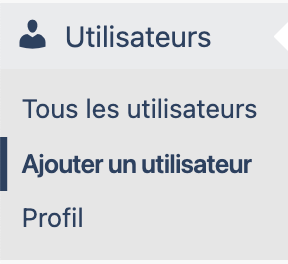
Ajouter du contenu
Vous pouvez visualiser ou ajouter des pages et des articles à partir du panneau d’administration de gauche.
Sélectionnez la page que vous souhaitez modifier sur votre tableau de bord. Vous pouvez ajouter du contenu à l’aide du bouton « + ».
Faites glisser le bloc de contenu et déposez-le à l’endroit de votre choix sur la page. Une fois que le contenu se trouve sur votre page, vous pouvez le modifier en cliquant dessus.
Vous pouvez enregistrer vos modifications en sélectionnant « Enregistrer le brouillon » dans le coin supérieur droit.
Lorsque vous souhaitez publier votre contenu, sélectionnez le bouton « Publier ». Vous pouvez en apprendre davantage sur la publication de contenu en cliquant ici.
Incorporer du contenu
Si vous souhaitez ajouter du contenu qui n’apparaît pas dans les blocs de contenu de notre bibliothèque préchargée, vous pourriez être en mesure de l’incorporer à votre page. Il est par exemple commun d’incorporer :
- une présentation Google Slides
- un formulaire Google Forms
- un tableau de bord Microsoft Power BI
Comment incorporer du contenu :
- Sélectionnez le bloc de contenu HTML
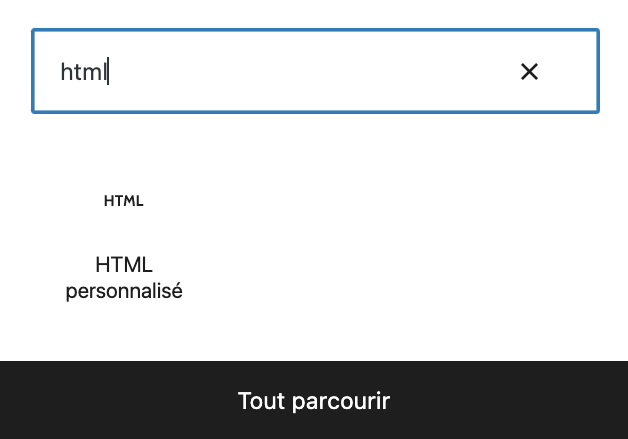
- Saisissez le code ci-dessous en remplaçant « Votresiteici » par l’URL du contenu que vous souhaitez incorporer.
<iframe src="Votresiteici" frameborder="0" width="960" height="600" allowfullscreen="true" mozallowfullscreen="true" webkitallowfullscreen="true"></iframe>Système de gestion de contenu (CMS) sans tête — intégration à l’aide d’une API
L’API REST utilise exclusivement le format JSON pour les requêtes et les réponses, y compris pour les réponses d’erreur. Bien qu’elle ne soit pas totalement conforme à la norme HAL (Hypertext Application Language ou langage d’application hypertexte), elle en implémente les propriétés ._links et ._embedded pour intégrer des liens vers les ressources API. Elle est également entièrement repérable par le biais d’hyperliens dans les résultats.
Cette référence d’API offre des renseignements sur les points de terminaison particuliers disponibles par le biais de l’API, sur leurs paramètres et sur leur format de réponse.
Point de terminaison d’API
Articles GC est basé sur la plateforme de gestion de contenu à code source ouvert WordPress. Cela lui permet d’être compatible avec les mêmes actions API que WordPress et de suivre le même format.
L’API d’Articles GC est disponible à l’adresse https://articles.alpha.canada.ca/wp-json/
L’API expose l’autodocumentation au point de terminaison d’index ou par le biais d’une requête OPTIONS à n’importe quel point de terminaison, ce qui permet une découverte machine ou manuelle des capacités des points de terminaison.
Une version de démonstration de l’API est accessible sur https://demo.wp-api.org/wp-json/ à des fins de test. Ce site est compatible avec la découverte automatique et fournit des données en lecture seule au sujet de la démonstration.
Référence du point de terminaison de développement d’API REST
| Ressource | Chemin de base |
|---|---|
| Billets | /wp/v2/posts |
| Révisions de billet | /wp/v2/posts/<id>/revisions |
| Catégories | /wp/v2/categories |
| Pages | /wp/v2/pages |
| Révisions de page | /wp/v2/pages/<id>/revisions |
| Commentaires | /wp/v2/comments |
| Taxonomies | /wp/v2/taxonomies |
| Supports | /wp/v2/media |
| Utilisateur·rice·s | /wp/v2/users |
| Types de billets | /wp/v2/types |
| Statuts de billet | /wp/v2/statuses |
| Paramètres | /wp/v2/settings |
| Thèmes | /wp/v2/themes |
| Search | /wp/v2/search |
| Types de blocs | /wp/v2/block-types |
| Blocs | /wp/v2/blocks |
| Révisions de bloc | /wp/v2/blocks/<id>/autosaves/ |
| Renderer de blocs | /wp/v2/block-renderer |
| Éléments du référentiel de blocs | /wp/v2/block-directory/search |
| Plug-ins | /wp/v2/plugins |
Actions de gestion de contenu après authentification
L’API REST fournit des données publiques accessibles à tout·e client·e de manière anonyme ainsi que des données privées disponibles uniquement après authentification. Après authentification, l’API REST est compatible avec la majorité des actions liées à la gestion de contenu, ce qui permet de construire des tableaux de bord alternatifs pour un site, d’améliorer les modules d’extension à l’aide d’outils de gestion plus réactifs ou encore de construire des applications monopages complexes.